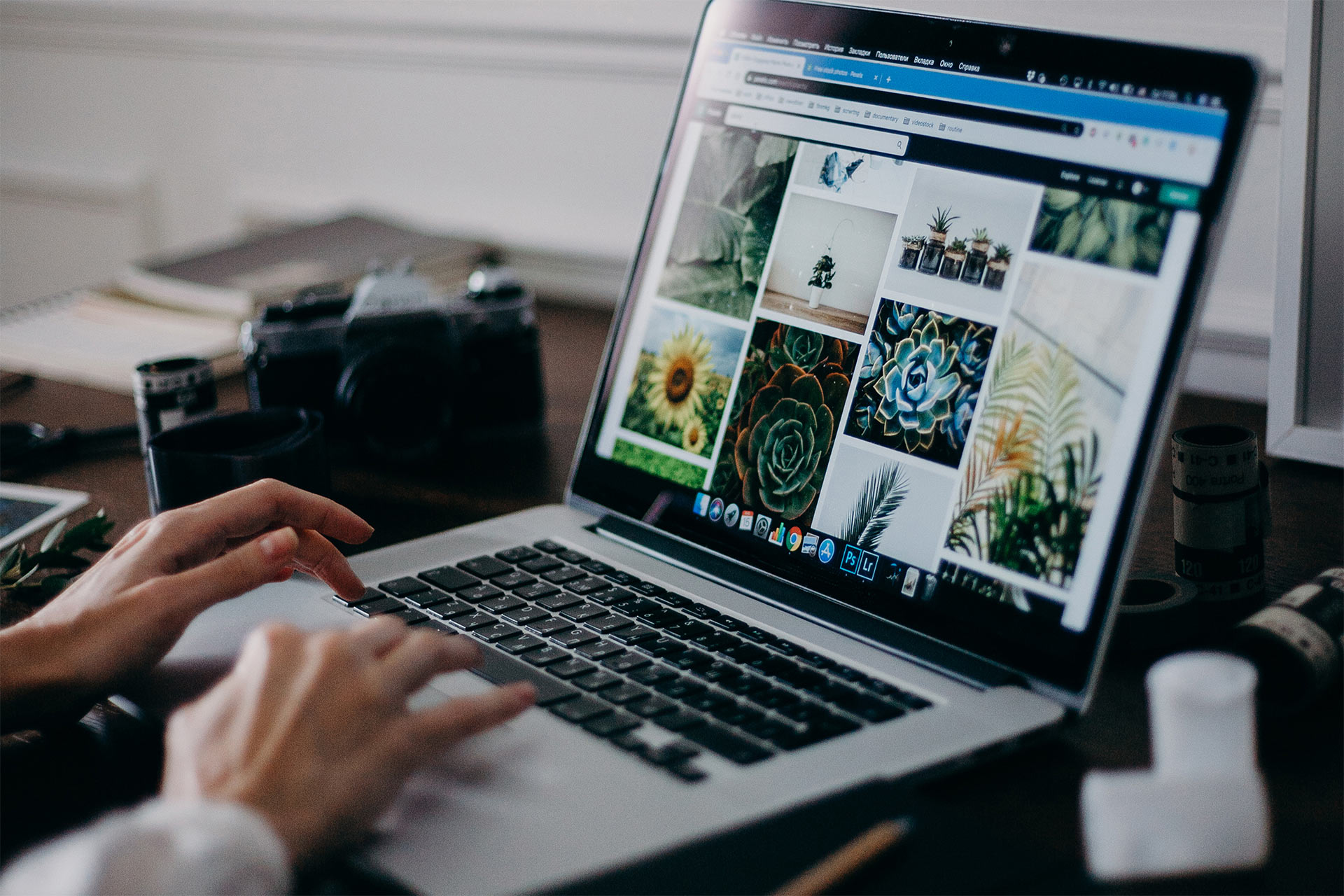¿Por qué debería guardar mis fotos en línea?
La fotografía ha evolucionado rápidamente gracias a los smartphones. Desde que es tan fácil, hacemos, guardamos y compartimos muchas más imágenes digitales a diario. Por ello, la necesidad de un sistema de almacenamiento de fotos intuitivo y eficiente es ahora más importante que nunca.
Un organizador de fotos online te ayuda a gestionar tus archivos de imágenes digitales y te permite acceder rápidamente a cualquier foto cuando la necesites. El uso del almacenamiento en la nube para alojar tu álbum de fotos digitales no solo te ayudará a ahorrar espacio en disco, sino que también mejorará el acceso, la seguridad y la organización.
Todo en un mismo espacio al que puedes acceder desde cualquier lugar
Puede ser bastante difícil encontrar una foto específica, dado que, la mayoría de las veces, las imágenes acaban repartidas aleatoriamente entre incontables carpetas de tu ordenador.
Por ejemplo, si usas los productos de Apple, es probable que tengas unas cuantas fotos sincronizadas desde tu iPhone con la aplicación Fotos. Además, tendrás capturas de pantalla guardadas en el escritorio e imágenes que has encontrado en Internet y que se han quedado en la carpeta de descargas. Esto hace que encontrar una foto específicamente sea muy difícil.
El uso del almacenamiento en la nube te permite acceder a todos tus vídeos y fotos en un lugar organizado y encontrarlos más rápidamente, desde cualquier dispositivo. El iPhone tiene muchas opciones de copia de seguridad para satisfacer cualquier necesidad.
Protege tus recuerdos
Las fotos antiguas de los álbumes de fotos familiares siempre pueden resultar dañados o perderse. Por suerte, puedes digitalizar tus fotos en papel con una aplicación de escáner de documentos y guardarlas de forma segura en la nube. Si guardas las fotos en Dropbox, ganas en tranquilidad porque sabes que no las perderás, aunque ocurra algo con tu ordenador o con tu teléfono. Podrás acceder a ellas desde cualquier sistema operativo o dispositivo con conexión a Internet, incluso si has perdido la foto original o la cámara con la que la hiciste.
Compartir es fácil
Compartir fotos con familiares y amigos también es fácil si cuentas con un software de gestión de fotos online. Con Dropbox, puedes compartir fácilmente cualquier archivo o carpeta, aunque los destinatarios no tengan una cuenta.
Por ejemplo, si te vas de vacaciones en familia, lo más probable es que cada persona haga fotos con su propio dispositivo. Un servicio de gestión de fotos colaborativo como el que te ofrece Dropbox te permite a ti y a tu familia sincronizar álbumes de fotos entre varias cuentas mediante carpetas compartidas. También podéis ir todos a una con un plan Dropbox Family. Cada miembro de la familia mantiene su cuenta personal y tiene acceso a una carpeta Espacio familiar en la que puede contribuir y editar un álbum, desde cualquier dispositivo.
Ahorra espacio de almacenamiento en el disco duro
Una de las principales ventajas de utilizar la nube, tanto para almacenar fotos como cualquier otro tipo de documento, es que te ayuda a ahorrar espacio en el disco de tu dispositivo, en unidades externas o en tarjetas de memoria. Puede que un solo archivo de imagen no ocupe mucho espacio, pero la cantidad total de fotos que hacemos a diario se acumula rápidamente. Si liberas espacio en tu dispositivo, conseguirás que funcione mejor y más rápido.
¿Cuál es la mejor forma de organizar las fotos online?
Un gestor de fotos online tiene claras ventajas en este sentido. No obstante, deberías definir un sistema de gestión de fotos que sea coherente y conciso para sacarle el máximo partido. Sigue estas reglas para asegurarte de que tu biblioteca de fotografías funcione de la manera más eficiente posible:
1. Limpia el desorden
Antes de subir cualquier archivo a tu biblioteca de fotografías online, primero debes deshacerte de todo lo que no necesites. Revisa todas las imágenes que has guardado y elimina las fotos duplicadas e innecesarias antes de empezar a subirlas. También es recomendable revisar de vez en cuando tu biblioteca online y eliminar los archivos innecesarios, así ahorraras espacio para guardar las mejores fotos.
2. Cambia el nombre de tus archivos
Todos los fotógrafos profesionales saben que una de las claves para tener las fotos bien ordenadas es ponerles el nombre adecuado. Por ejemplo, en lugar de guardar la imagen "IMG.1234.jpg", la mejor opción es poner un nombre que siga una estructura o un formato fijo a cada imagen para añadir la información importante referente al contenido de la foto. Tienes que asegurarte de incluir suficientes datos para que, con tan solo mirar el nombre del archivo, te puedas hacer una idea de lo que aparece en la foto sin tener que abrirla.
Un formato fiable para los nombres de archivos es incluir el lugar o el evento en el que hiciste la foto y su fecha, por ejemplo, “Marrakesh_Dic 2019_01.jpg”. Incluso, se puede optar por algo más específico como “Marrakesh_Dic 2019_Excursión Medina_01.jpg” o añadir palabras clave que funcionen como identificadores.
Dropbox puede facilitar aún más el cambio de nombre de muchos archivos a la vez. Especifica el formato y Dropbox puede automatizarlo por ti.
3. Crear carpetas
Una vez establecido un sistema de nombres que te funcione, llega el momento de averiguar cómo categorizar y ordenar tus fotos. Cuando te hayas decidido, puedes configurar Dropbox para que ordene automáticamente tus fotos por categoría. Si se guardan todas en una sola carpeta, encontrar algo se convierte en una pesadilla.
Un buen método sería crear carpetas principales separadas por categoría o formato, como Fotos, Capturas de pantalla, Imágenes descargadas, Diseño, etc. Luego, dentro de cada una de estas carpetas, puedes comenzar a dividirlas por fecha, con subcarpetas por año. Asimismo, dentro de cada una de ellas puedes crear una subcarpeta para cada mes del año. Si quieres, la estructura puede acabar ahí, o puedes dividirla en carpetas para cada evento, actividad o lugar del mes.
En el caso de las fotografías, lo más eficaz es una estructura de Año > Mes > Evento/actividad:
Mis fotos > 2016 > Enero 2016 > Fiesta de cumpleaños de Jorge > “Jorge y Elena bailando 09-01-16.jpg”
En el caso de las imágenes que no son fotos, es posible que no tengas la necesidad de incluir carpetas por meses. En su lugar, puede que otras características te ayuden a crear subcarpetas:
Diseño > 2020 > Adobe Photoshop > Poster teletrabajo.psd
Imágenes descargadas > Memes > GIF > riéndose.gif
Importa y gestiona fácilmente fotos con Dropbox
Importación automática desde teléfonos y cámaras
Transferir fotos y vídeos desde el teléfono o la cámara a tu ordenador puede ser un engorro. Buscar un cable, conectarlo, buscar por carpetas para encontrar tus fotos y vídeos, arrastrarlos, cambiarles el nombre y organizarlos. Y repetir el proceso cada vez, con cada dispositivo.
No obstante, al usar Dropbox, puedes ahorrarte ese quebradero de cabeza. Con la función de subida automática desde cámara, puedes configurar tu teléfono o tablet para que haga una copia de seguridad automática de tus fotos y vídeos en tu cuenta de Dropbox. La función actúa en segundo plano, así que solo tienes que activarla una vez en cada dispositivo, y Dropbox se encargará del resto. También funciona con cámaras normales. Conecta la cámara o la tarjeta de memoria a tu ordenador y la aplicación de Dropbox subirá tus fotos. Independientemente del lugar del que saques las fotos, Dropbox cambiará el nombre de tus archivos de acuerdo con el formato "aaaa-mm-dd hh.mm.ss", de manera que te resulte más fácil encontrarlo todo después.
Sincronización de dispositivos
Cada vez que guardes una imagen en tu ordenador o teléfono, Dropbox hará una copia de seguridad al momento en tu biblioteca online. Con la aplicación para escritorio, tu carpeta de Dropbox incluye tus archivos en la nube y aparece en el Explorador de archivos en Windows o en el Finder en Mac. También puedes acceder a estas fotos en cualquier navegador web o en la aplicación de Dropbox para móviles.
Cada vez que añadas, elimines o edites algo guardado en esta carpeta, estas modificaciones se actualizarán en tu cuenta de Dropbox y en cualquier dispositivo conectado a tu cuenta. Puedes elegir en qué carpetas o subcarpetas se hace una copia de seguridad de ciertas fotos y qué fotos quieres que estén disponibles sin conexión.
Guardar fotografías impresas
Teniendo en cuenta las numerosas ventajas que ofrecen los servicios de organización de fotos online, ahora también puedes digitalizar cualquier fotografía impresa y añadirla a tu colección de fotos online. Por suerte, es mucho más fácil de lo que parece. No necesitas un escáner para digitalizar tus fotos impresas. Hoy en día solo necesitas la cámara de tu móvil iPhone o Android.
La aplicación de escáner de fotos de Dropbox te permite escanear y subir fácilmente documentos en formatos de archivo PDF o PNG y guardarlos directamente en tu Dropbox. Existen varias herramientas y funciones útiles de edición de fotos que te permiten modificar el tamaño de las fotos, recortarlas y ajustar los documentos escaneados. La tecnología de reconocimiento óptico de caracteres (OCR) te permite buscar texto dentro de un documento escaneado.